Resim Yerleşim Çerçevesi Ekleme/Ayarlama
Öğe düzenleme ekranında, fotoğraf yerleşimlerine ve disk etiketlerine (CD/DVD/BD) resim yerleşim çerçeveleri ekleyebilirsiniz. Ayrıca resim yerleşim çerçevelerinin konumlarını, görüntüleme sıralarını vb. özelliklerini de ayarlayabilirsiniz.
 Not
Not
- Öğe düzenleme ekranına geçmeye ilişkin bilgi için bkz. "Öğe Düzenleme Ekranı".
- Fotoğraf yerleşimini düzenleme, aşağıdaki açıklamalarda örnek olarak kullanılır. Kullanılabilir ayarlar, oluşturduğunuz öğeye bağlı olarak değişebilir.
Bir Resim Yerleşim Çerçevesi Ekleme
-
Sayfa Küçük Resimleri alanında, resim yerleşim çerçevesi eklemek istediğiniz sayfayı seçin.
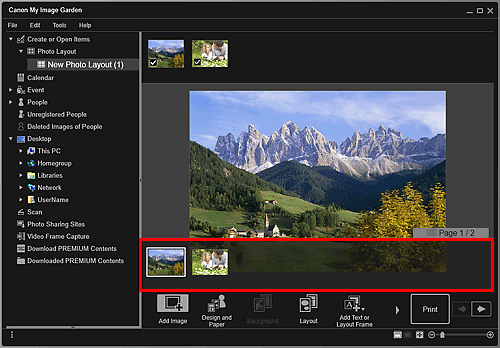
 Not
Not- Sayfa Küçük Resimleri alanı görüntülenmezse, işlem düğmelerinin yukarısındaki çubuğu tıklatın.
-
Metin veya Yrlşm Çrçv Ekle (Add Text or Layout Frame) seçeneğini tıklatın.
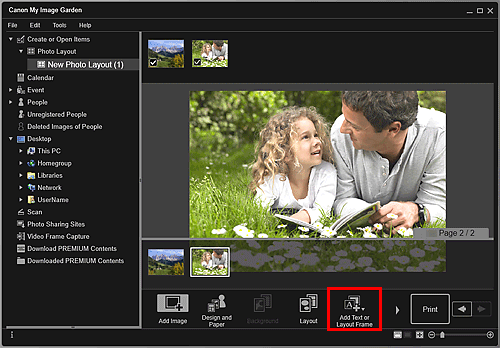
-
Görüntülenen menüden Resim Yerleşim Çerçevesi (Image Layout Frame) seçeneğini belirleyin.
İmlecin şekli
 (Resim Yerleşim Çerçevesi Alanını Belirtin) olarak değişir.
(Resim Yerleşim Çerçevesi Alanını Belirtin) olarak değişir. -
Resim yerleşim çerçevesinin boyutunu belirtmek için hedef konumun üzerindeki imleci sürükleyin.
İçine resim ekleyebileceğiniz bir resim yerleşim çerçevesi oluşturulur.
Resim Yerleşim Çerçevesini Ayarlama
-
Sayfa Küçük Resimleri alanında, içindeki resim yerleşim çerçevesini ayarlamak istediğiniz sayfayı seçin.
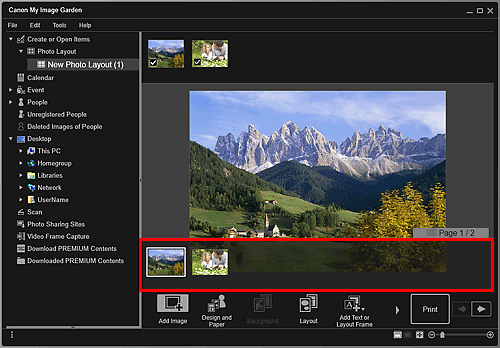
-
Ayarlamak istediğiniz resmin üzerine imleci getirin.
İmleci bir resim yerleşim çerçevesinin üzerine yerleştirdiğinizde imleç
 (Resim Yerleşim Çerçevesini Taşıyın) olarak değişir. Resim yerleşim çerçevesi ayarlama paletini görüntülemek için çerçeveyi tıklatın.
(Resim Yerleşim Çerçevesini Taşıyın) olarak değişir. Resim yerleşim çerçevesi ayarlama paletini görüntülemek için çerçeveyi tıklatın. -
Resmin yönünü ve konumunu ayarlamak için resim yerleşim çerçevesi ayarlama paletini kullanın.

 (90° Döndür)
(90° Döndür)- Her tıklattığınızda resim yerleşim çerçevesini saat yönünde 90 derece döndürür.
 (Sıra)
(Sıra)- Menüyü görüntülemek için tıklatın. Resim yerleşim çerçevelerinin görüntüleme sırasını değiştirebilirsiniz.
 (Hizala veya Dağıt)
(Hizala veya Dağıt)- Menüyü görüntülemek için tıklatın. Resim yerleşim çerçevelerinin hizalamasını/dağıtımını değiştirebilirsiniz.
 Not
Not- Sayfaya Hizala (Align to Page) onay kutusu işaretliyken Sola Hizala (Align Left) gibi bir seçenek belirlenirse, sayfaya uygun bir hizalama/dağıtım gerçekleştirilir.
- Seçili Nesneleri Hizala (Align Selected Objects) seçeneği, birden çok metin kutusu veya resim yerleşim çerçevesi seçildiğinde kullanılabilir.
 Not
Not- Resim yerleşim çerçeveleri vesikalık fotoğraflara eklenemez.
- Konumunu ayarlamak için resim yerleşim çerçevesini sürükleyebilirsiniz.
- Boyutunu ayarlamak için resim yerleşim çerçevesinin dört köşesini sürükleyebilirsiniz.
- İmleci resim yerleşim çerçevesinin bir köşesinin üzerinde getirdiğinizde, imleç
 (Serbest Döndürme) olarak değişir ve resim yerleşim çerçevesini sürükleyerek serbestçe döndürmenize olanak sağlar.
(Serbest Döndürme) olarak değişir ve resim yerleşim çerçevesini sürükleyerek serbestçe döndürmenize olanak sağlar. - Bir resim yerleşim çerçevesi sağ tıklatılarak görüntülenen menüde resim yerleşim çerçevelerini kesebilir, kopyalayabilir veya silebilirsiniz ya da resim yerleşim çerçevelerinin görüntüleme sırasını veya hizalamasını/dağıtımını değiştirebilirsiniz. Kesilen veya kopyalanan resim yerleşim çerçevesi, sayfa sağ tıklatıldığında görüntülenen menüden yapıştırılabilir.

